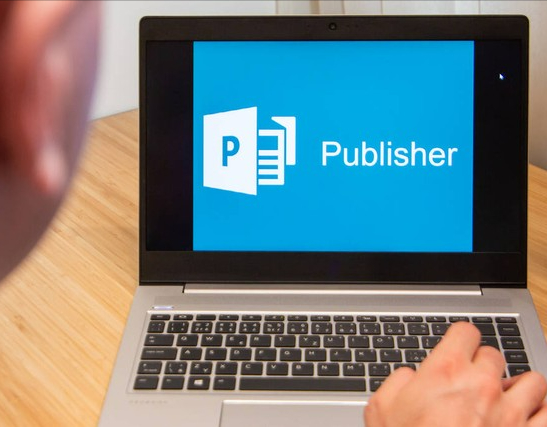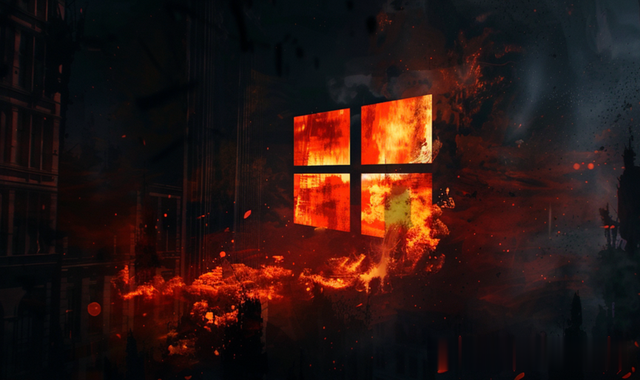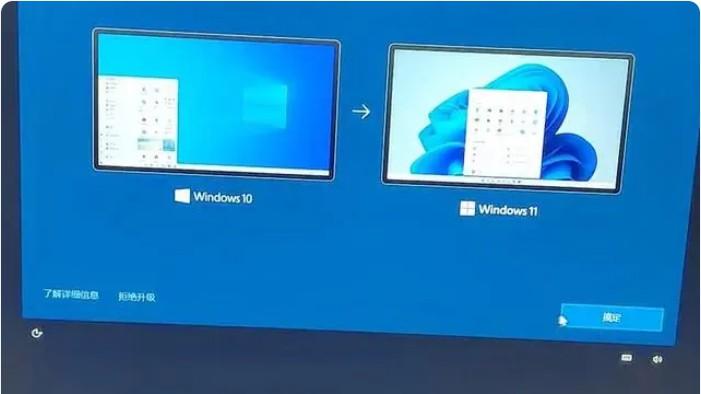最強Windows11功能曝光,避免“一學就會、一做就廢”
前言大多數用戶可能習慣在電腦上使用鼠標進行操作,只有在必要時才會用鍵盤快捷鍵。但坦白說,使用鍵盤快捷鍵可以極大地提高工作效率,因爲其中一些快捷鍵提供更快的方式來做可能占用你時間的事情。
即使你是比較隨意的用戶,Ctrl + C 等快捷鍵應該也不陌生。然而,Windows中有數十種鍵盤快捷鍵,但應該沒有人有時間把它們全部學會。
MacOS 15 Sequoia 下載、安裝、升級、ISO、虛擬機
一鍵修複 arc 浏覽器無法在 Windows11 中打開
一個讓Windows11好用到令人發指的免費軟件
因此,這次小妹整理了10個最常用、最好記的快捷鍵,絕對必學!
Windows + 方向鍵:調整窗口大小和最小化貼齊窗口是Windows 11中很棒的一項功能,雖然使用鼠標肯定也可以操作,而且還可以更輕松地調整應用程序窗口的大小,但使用鍵盤是快速調整、對齊並將應用程序窗口放到想要的位置的好方法。
按下Windows鍵 + 左/右方向鍵可以將應用視窗放置在屏幕的任一側;Windows鍵 + 向上鍵則可讓應用程序占據全屏。
甚至可以通過Windows鍵的同時按下一個方向然後再按另一個方向來將畫面分割成四等份。
也可以使用Windows + 向下鍵來使應用程序最小化。這只是調整窗口大小和管理窗口的另一種方式,而且是一種非常有幫助。
Ctrl + Shift + Esc:快速打開任務管理器任務管理器是我們在某些時候必須使用的窗口,畢竟誰還沒遇到過必須強制終止凍結的應用程序的時候?
但你知道可以使用鍵盤快捷鍵更快速地啓動它嗎?只需要按下鍵盤上的 Ctrl + Shift + Esc 即可立刻開啓,甚至比過去大家熟知的 Ctrl + Alt + Delete 更快。
Windows + Shift + S:快速截圖Windows 11 中的截圖工具是一套非常實用的系統內建工具。在剪貼工具中,可以選擇截取局部、全屏或特定窗口的截圖,而且還有注釋功能。
特別是微軟爲它加入越來越多功能,包括屏幕錄影。很多朋友可能從來沒有特意打開它,但 Windows + Shift + S 的快捷鍵使啓動截圖工具變得更加容易,這樣就可以快速地捕捉正在查看的任何內容屏幕截圖或操作影片。
Windows + Print Screen:快速複制全屏這是一個非常好用的工具,更是一個微軟重新調整了 Print Screen 鍵的功能讓用戶可以執行這麽輕松的操作。
這乍看之下與前一個快捷功能類似,但有一些非常關鍵的區別。這個快捷在Windows裏始終存在已久,因此即便還在用 Windows 8 系統同樣可以用這個組合鍵。
當按下 Windows + Print Screen 鍵時,會看到屏幕快速地閃一下,讓你知道屏幕截圖已經拍攝並儲存在用戶的圖片中,無需選擇要截取區域、窗口或是馬上黏貼編輯影像。
這邊強調一下,這個快捷截取的是全屏幕畫面,所以可以留待後面要取用時再裁切,當你需要一連串非常快速截圖時就派上用場了。
Ctrl + T / Ctrl + W:浏覽器必備你可能已經知道可以按 Ctrl + T 在浏覽器中開啓新分頁,而且你可能也知道可以使用 Ctrl + W 來關閉分頁。
那如果想要開啓剛剛不小心錯手關閉的分頁呢?你甚至可以重複按下它來重新打開你可能關閉的所有分頁。
這個快捷鍵讓我節約了不少難以量化的時間,它並不是Windows電腦獨有的功能,因此無論你用哪一個系統的電腦,在使用浏覽器時都可以用這個快捷。
Ctrl + Z / Ctrl + Alt + Z有一個非常流行的快捷鍵就是 Ctrl + Z,用于收回對文件所做的更改。但有時可能只是多按了幾次這個按鍵,因此不小心重複了撤銷的操作,這時候 Ctrl + Y 便發揮作用了,它允許在大多數Windows應用程序中重做之前撤銷的操作。
如果你經常瘋狂地敲擊鍵盤上的按鍵,這能爲你節省大量時間;某些應用程序,如 Photoshop 實際上以 Ctrl + Alt + Z 取代此快捷鍵。
Windows + P:調整多顯示器多屏幕雖然工作時很方便,但有時候可能會對屏幕有些特別的需求,像是希望筆記本與外接屏幕不要顯示同樣畫面以免泄露個人信息,想要延伸顯示等,但是管理上其實沒有那麽麻煩,切換也不需要如此迂回。
Windows + P 快捷組合是使用多屏幕時快速檢視和變更顯示最簡單的方法。按下此快捷鍵呼叫出投影面板時,可以選擇是否僅使用主屏幕或輔助屏幕,在兩個屏幕上同步影像或將其中一個屏幕用作另一個屏幕的擴展等。
當然,如果你需要開啓更詳細的選項,你仍然需要從系統“設置”應用程序裏來操作。
Windows + .:emoji + Gif盡管表情符號在智能手機上很常見,但幾乎沒多少人會特意在電腦上使用它。這點可以理解,因爲很多人不知道有一種方法可以在 Windows 11 上用鍵盤快捷鍵使用最喜歡的表情符號、顔文字與GIF的方法。
沒錯,就是按“Windows + .”,在鍵盤上就可以快速啓動 Windows 內建的表情符號面板,以便爲傳送出去的消息增添一點個人風格與語氣,而且還可以搜索特定表情,最常用的表情符號還會顯示在頂部。
Windows + 數字鍵把自己最常用、愛用的應用程序固定在任務欄上是快速啓動它們的好方法,尤其是若你跟我一樣不喜歡把圖標快捷鍵放在桌面上時,這就是最好的選擇,但每次都挪鼠標去點也是略慢一點。
你可以按下Windows + 數字鍵1~9,啓動任務欄上的任何應用程序。數字代表該應用程序在任務欄上由左至右的位置順序(不包含Windows開始、搜索跟切換虛擬桌面等系統圖標),可用于啓動應用程序或切換已開啓的應用程序。
Windows + V:剪貼板曆史記錄最後,讓我們用 Windows 11 中最佳功能之一來爲今天的主題做個結尾。剪貼板曆史記錄可讓 Windows 記住先前已經複制的項目,並且通過 Windows + V 可以存取在目前對話。
作者最新文章
科技TOP
- 1 哈裏斯徹底完了,馬斯克和她杠上了!當情婦的曆史將被扒個底朝天
- 2 人民日報表示:國內芯片實現14nm量産後,各國一反常態!
- 3 中國手機全面撤離?莫迪開始慌了,外媒:更可怕的才剛剛開始
- 4 不搶工廠,就搶訂單,富士康大量員工離職,印度的貪婪暴露無遺
- 5 全都“叛變”了?台積電、三星接連宣布,外媒:中國不買了?
- 6 外媒:華爲芯片正式“解禁”!
- 7 巴黎奧運被中國黑科技包圓!韓媒徹底看呆:原來中國如此強大!
- 8 中國50億光刻機工廠落地!ASML正式發聲,人民日報說得很對
- 9 華爲Mate70終于定了,新技術把我徹底看傻了
- 10 華爲Mate70Pro突破極限:橢圓四鏡頭+钛金機身,上來就是王炸
科技最新文章
- 1 中端手機攝影新選擇,五款高性價比拍照手機推薦,再戰6年不卡!
- 2 想要6年不換手機,這4款頂級旗艦,可以一步到位用到2030年
- 3 換機沒必要太貴,四款16GB+512GB手機推薦,價格實惠,用五年不卡
- 4 不好賣就降價?骁龍8Gen3+衛星通信+1TB又降了1581元,網友:無奈
- 5 華爲Mate60Pro再見了!榮耀跳水價1670元,頂級旗艦四大亮點
- 6 榮耀X50GT深度解析,性能強悍,設計時尚,這樣的配置覺得如何?
- 7 華爲將在9月舉行新品發布會,主角三折疊手機加Nova13系列?
- 8 下半年最受期待的四款頂級旗艦,你更期待哪一款?
- 9 小米15mini很吸睛:無孔一體屏+24GB運存,美滋滋
- 10 新iPhone曝光,再見Plus!
熱門分類